Останні версії HDMI-кабелю підтримують технологію ARC, за допомогою якої можлива передача як відео, так і аудіосигналів на інший пристрій. Але багато користувачів пристроїв з HDMI-портами стикаються з проблемою, коли звук йде тільки від віддає сигнал пристрою, наприклад, ноутбука, а від приймаючого (телевізора) звуку немає.
Вступна інформація
Перед тим, як спробувати відтворити одночасно відео і аудіо на телевізорі від ноутбука/комп'ютера потрібно пам'ятати, що HDMI не завжди підтримував ARC-технологію. Якщо у вас на одному з пристроїв знаходяться застарілі роз'єми, то для виведення відео і звуку одночасно доведеться купувати спеціальну гарнітуру. Щоб дізнатися версію, потрібно переглянути документацію на обидва пристрої. Перша підтримка ARC-технології з'явилася тільки у версії 1.2, 2005 Рік випуску.
Якщо з версіями все в порядку, то підключити звук не складе труднощів.
Інструкція з підключення звуку
Звук може не йти в разі несправності кабелю або неправильних налаштувань операційної системи. У першому випадку доведеться перевірити кабель на наявність пошкоджень, а в другому провести прості маніпуляції з комп'ютером.
Інструкція з налаштування ОС виглядає так:
- В " панелі сповіщень» (там показується час, дата і основні індикатори – звук, заряд і т.д.) натисніть правою кнопкою миші по значку звуку. У випадаючому меню виберіть " пристрої відтворення» .
- У віконці будуть стояти пристрої відтворення за замовчуванням – навушники, динаміки ноутбука, колонки, якщо вони раніше підключалися. Разом з ними повинна з'явиться іконка телевізора. Якщо такої немає, то перевірте правильність підключення ТВ до комп'ютера. Зазвичай, за умови, що на ТБ передається зображення з екрану, іконка з'являється.
- Клацніть ПКМ по іконці телевізора і в випадаючому меню виберіть " використовувати за замовчуванням» .
- Натисніть " застосувати» у нижній правій частині вікна, а потім на «ОК» . Після цього звук повинен піти і на телевізорі.
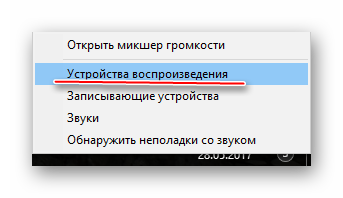
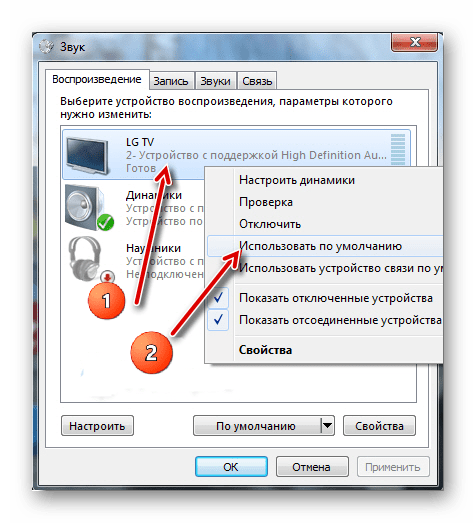
Якщо іконка телевізора з'явилася, але вона підсвічена сірим кольором або при спробі зробити це пристрій для виведення звуку за замовчуванням нічого не відбувається, то просто перезавантажте ноутбук/комп'ютер, не відключаючи HDMI-кабель від роз'ємів. Після перезавантаження все повинно нормалізуватися.
Також спробуйте оновити драйвера звукової карти за наступною інструкції:
- Перейдіть до " Панель управління» і в пункті " перегляд» виберіть " Великі значки» або " Дрібні значки» . Знайдіть у списку " Диспетчер пристроїв» .
- Там розгорніть пункт " аудіо та аудіовиходи» і виберіть іконку Динаміка.
- Натисніть по ній правою кнопкою миші і виберіть " оновити драйвера» .
- Система сама зробить перевірку на наявність застарілих драйверів, при необхідності завантажить і встановить актуальну версію в фоновому режимі. Після оновлення рекомендується перезавантажити комп'ютер.
- Додатково можна вибрати " оновити конфігурацію обладнання» .
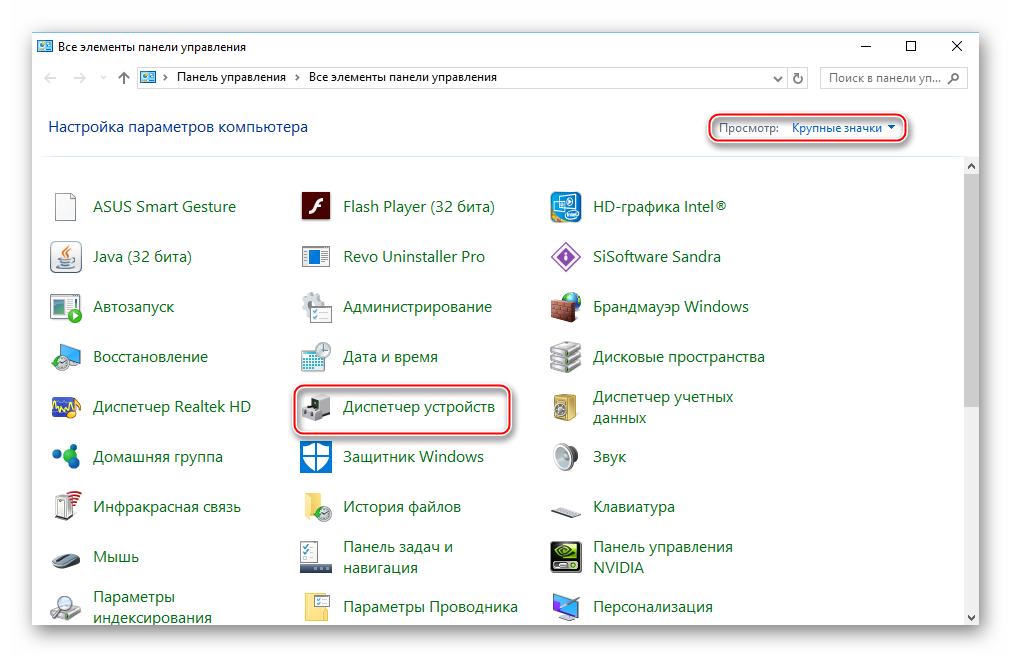
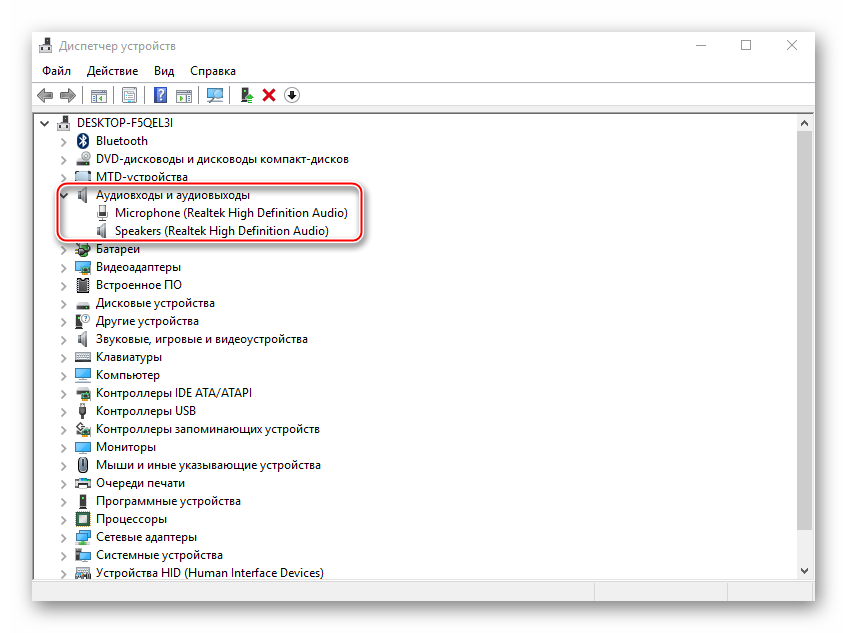
Підключити звук на телевізорі, який буде передаватися від іншого пристрою через HDMI-кабель нескладно, так як це можна зробити в пару кліків. Якщо наведена вище інструкція не допомагає, то рекомендується зробити перевірку комп'ютера на віруси, перевірити версію HDMI-портів на ноутбуці і телевізорі.




